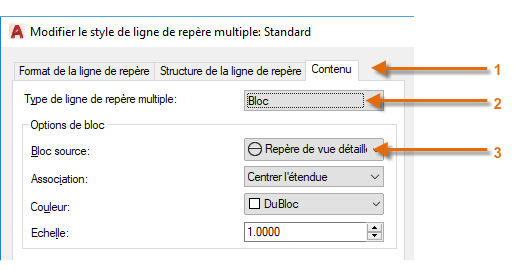Créez des notes, des étiquettes, des bulles et des repères de vue. Enregistrez et restaurez des paramètres de style par nom.
Pour créer des notes générales, utilisez la commande TEXTMULT (ou entrez MT dans la fenêtre de commande), qui correspond à l'acronyme de texte multiligne. L'outil Texte multiligne est disponible dans le groupe de fonctions Annotation.
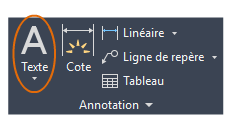
Après avoir lancé la commande TEXTMULT, vous êtes invité à créer une zone de texte avec deux diagonales.
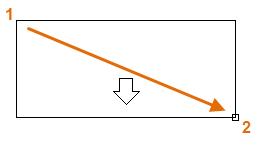
La taille exacte de la zone de texte n'est pas vraiment importante. Après avoir spécifié la zone de texte, l'éditeur de texte sur place s'affiche et vous permet de modifier facilement la longueur et la largeur de la note avant, pendant ou après avoir saisi le texte.
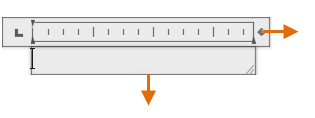
Toutes les commandes habituelles sont disponibles dans l'éditeur sur place, y compris les tabulations, les retraits et les colonnes. Notez également que lorsque vous lancez la commande TEXTMULT, le ruban est temporairement modifié et affiche de nombreuses options, notamment les styles de texte, les colonnes, la vérification orthographique, etc.
- Pour quitter l'éditeur de texte après avoir terminé la saisie du texte, cliquez n'importe où en dehors de celui-ci.
- Pour modifier une note, il vous suffit de cliquer deux fois dessus pour ouvrir l'éditeur de texte.
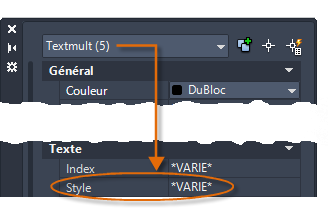
Création d'un style de texte
Tout comme d'autres fonctions d'annotation, le texte multiligne fournit un grand nombre de paramètres. Lorsque vous enregistrez ces paramètres en tant que style de texte à l'aide de la commande STYLE, vous pouvez accéder aux styles de texte que vous avez enregistrés en cliquant sur la flèche déroulante située dans le groupe de fonctions Annotation. Le style de texte courant s'affiche en haut de la liste déroulante.
Pour créer un style de texte, cliquez sur l'option Style de texte, comme indiqué.
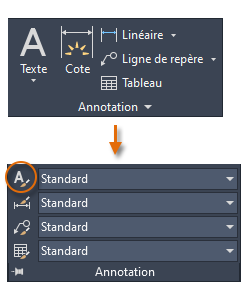
Lorsque vous créez un style de texte, nommez-le, puis choisissez une police et un style de police. L'ordre de sélection des boutons est indiqué ci-après :
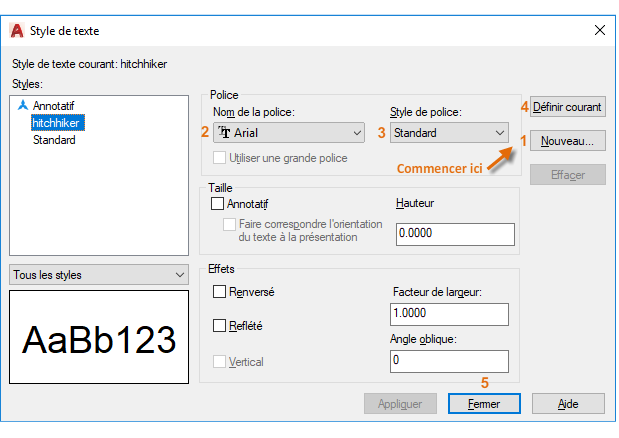
Lignes de repère multiples
Les objets Ligne de repère multiple sont utilisés pour créer du texte comprenant des lignes de repère, notamment des étiquettes générales, des étiquettes de référence, des bulles et des repères de vue.
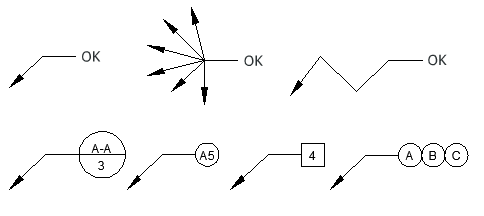
Création d'une ligne de repère multiple
Pour créer une ligne de repère multiple, utilisez la commande LIGNEDEREPMULT. Cliquez sur l'outil Ligne de repère multiple dans le groupe de fonctions Annotation ou entrez MLD dans la fenêtre de commande. Suivez les invites et les options disponibles dans la fenêtre de commande. N'hésitez pas à tester les différentes options.
Après avoir créé une ligne de repère multiple, sélectionnez-la, puis modifiez-la en cliquant et en déplaçant ses poignées.
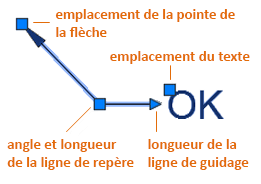
Le menu des poignées s'affiche lorsque vous placez le curseur sur les poignées de pointe de flèche et de ligne de repère. Dans ces menus, vous pouvez ajouter des segments de ligne de repère ou d'autres lignes de repère.
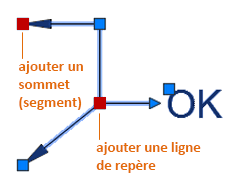
Vous pouvez modifier le texte d'une ligne de repère multiple en cliquant deux fois dessus.
Création d'un style de ligne de repère multiple
Vous pouvez créer vos propres styles de ligne de repère multiple à partir de la liste déroulante du groupe de fonctions Annotation développé, ou en saisissant la commande STYLELIGNEDEREPMULT dans la fenêtre de commande.
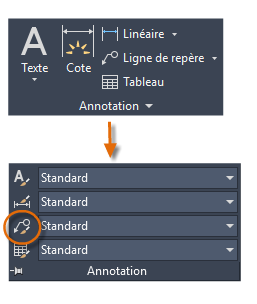
Par exemple, pour créer un style de repère de vue détaillé, exécutez la commande STYLELIGNEDEREPMULT. Dans le gestionnaire des styles de lignes de repère multiples, cliquez sur Nouveau, puis choisissez un nom descriptif pour le nouveau style de ligne de repère multiple. Cliquez sur l'onglet Contenu, sélectionnez Bloc, puis l'option Repère de vue détaillé, comme indiqué.